电脑忘记密码怎么办win10
- 2020-11-20 09:06:02 分类:win10
电脑忘记开机密码是非常尴尬的事情,特别是急着需要使用电脑的时候,但是毫无解决方案的时候怎么办呢?刚好小编这里有一篇针对win10系统忘记密码的解除教程,一起学习如何操作吧。
电脑忘记密码怎么办win10?
方案一:重置密码
1.在开机输入密码的界面中单击【重置密码】。
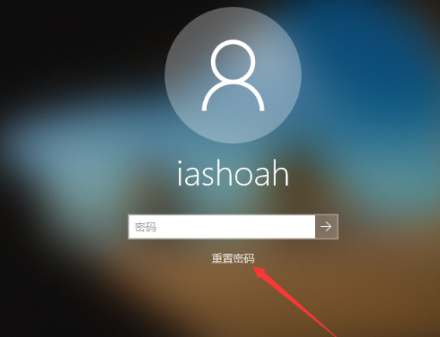
2.在弹出的界面中根据提示输入安全问题的答案,再输入新的密码即可进行密码的重置。

方案二:U盘工具清除
1、首先准备一个4g空U盘,一台能够制作工具的电脑,下载小白一键重装系统软件(百度搜索【小白系统官网】进入官网下载软件)。
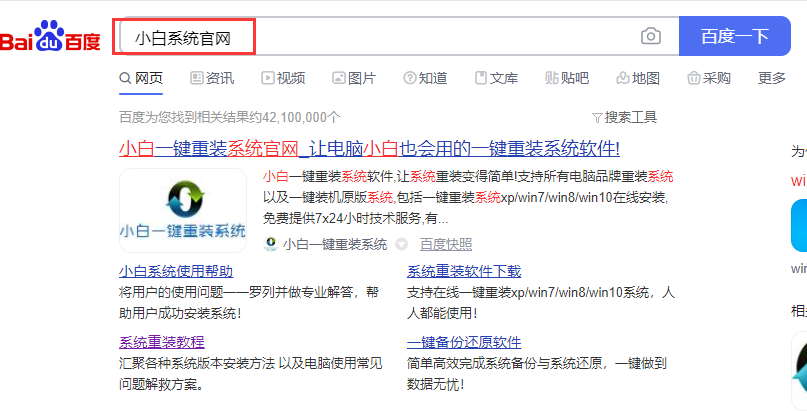
2、将U盘插到正常使用的电脑,同时打开小白系统软件,随后单击【制作系统】,自动识别到U盘然后单击【开始制作】。
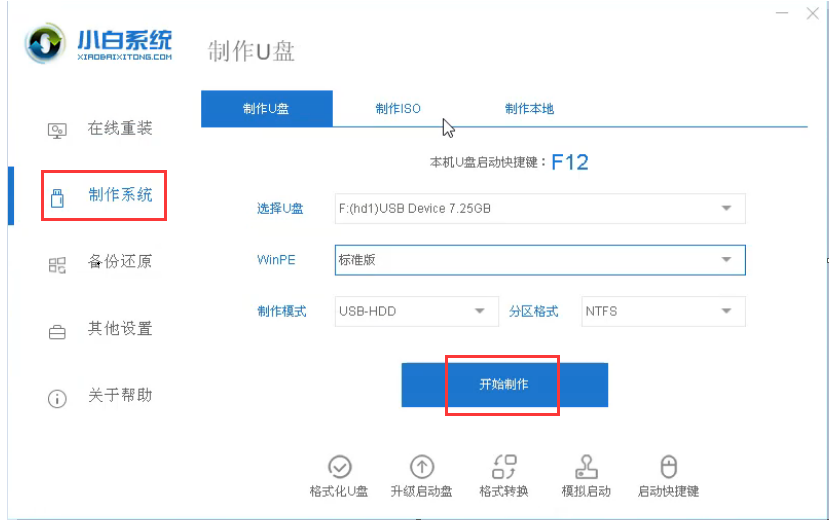
3、修改密码不用下载系统,直接单击开始制作,如果出现弹出备份提示没有问题单击【确定】。

4、最后等待制作完成后提示启动U盘制作成功,您可以单击【预览】U盘启动热键。

5、将U盘工具插到需要清除密码的win10电脑上面,开机后马上敲击启动热键,一般是F12,具体参考上面的一步操作。
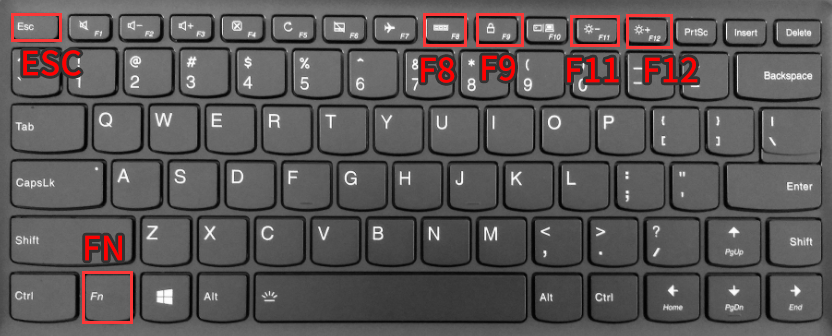
2、接着在启动菜单选择U盘回车进入,然后出现小白PE菜单界面,选择【1】进入。

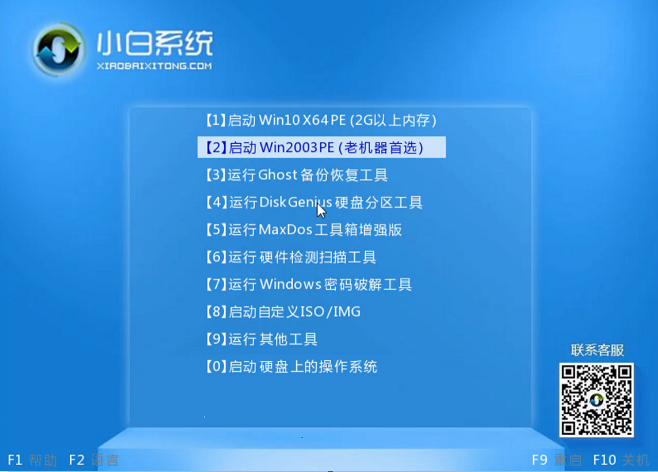
3、加载进入到小白PE系统桌面单击【密码修改】工具。

4、出现的密码工具选择【打开】,接着选择你需要清除密码的用户名称后,单击【解锁】即可,然后保存更改。
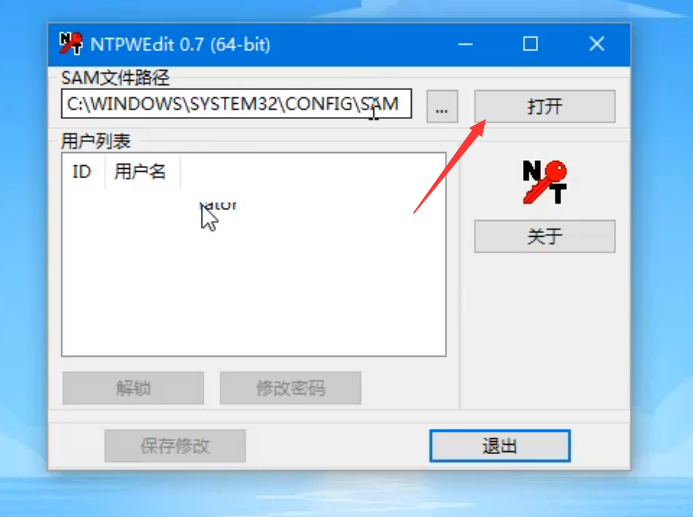
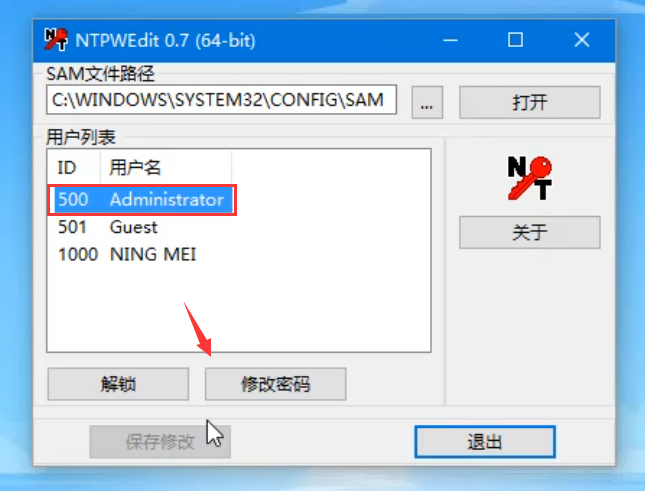
以上就是关于电脑忘记密码怎么办win10解决方案。